Pensando em React
O React pode mudar a forma como você pensa sobre os designs que observa e os aplicativos que constrói. Quando você constrói uma interface de usuário com o React, você primeiro a divide em partes chamadas componentes. Em seguida, você descreve os diferentes estados visuais para cada um de seus componentes. Por fim, você conectará seus componentes para que os dados fluam através deles. Neste tutorial, vamos guiá-lo pelo processo de pensamento para construir uma tabela de dados de produtos pesquisável com o React.
Comece com o mockup
Imagine que você já tem uma API JSON e um mockup de um designer.
A API JSON retorna alguns dados que se parecem com isso:
[
{ category: "Frutas", price: "$1", stocked: true, name: "Maçã" },
{ category: "Frutas", price: "$1", stocked: true, name: "Fruta-dragão" },
{ category: "Frutas", price: "$2", stocked: false, name: "Maracujá" },
{ category: "Vegetais", price: "$2", stocked: true, name: "Espinafre" },
{ category: "Vegetais", price: "$4", stocked: false, name: "Abóbora" },
{ category: "Vegetais", price: "$1", stocked: true, name: "Ervilhas" }
]O mockup se parece com isso:
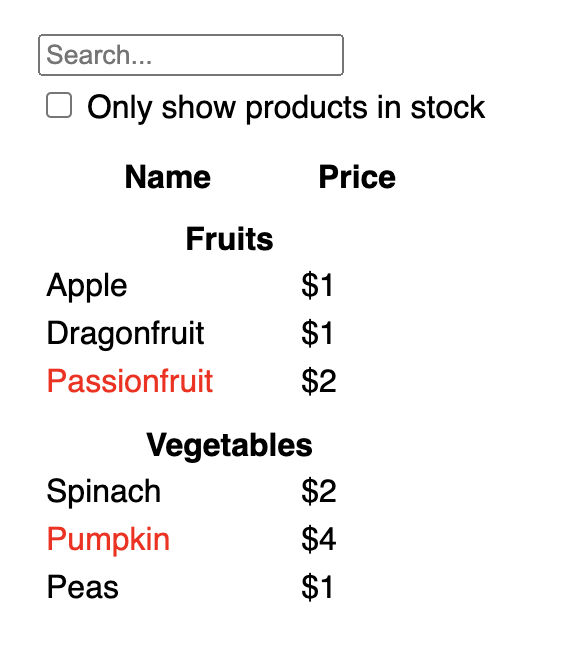
Para implementar uma UI no React, você geralmente seguirá os mesmos cinco passos.
Passo 1: Quebre a UI em uma hierarquia de componentes
Comece desenhando caixas ao redor de cada componente e subcomponente no mockup e nomeando-os. Se você trabalhar com um designer, eles podem já ter nomeado esses componentes em sua ferramenta de design. Pergunte a eles!
Dependendo de sua formação, você pode pensar em dividir um design em componentes de diferentes maneiras:
- Programação—use as mesmas técnicas para decidir se deve criar uma nova função ou objeto. Uma dessas técnicas é o princípio da responsabilidade única, ou seja, um componente deve idealmente fazer apenas uma coisa. Se acabar crescendo, deve ser decomposto em subcomponentes menores.
- CSS—considere o que você faria seletores de classe. (No entanto, os componentes são um pouco menos granulares.)
- Design—considere como você organizaria as camadas do design.
Se o seu JSON estiver bem estruturado, você frequentemente descobrirá que ele se mapeia naturalmente para a estrutura de componentes de sua UI. Isso ocorre porque as UI e os modelos de dados frequentemente têm a mesma arquitetura de informação—ou seja, a mesma forma. Separe sua UI em componentes, onde cada componente corresponde a uma parte do seu modelo de dados.
Existem cinco componentes nesta tela:
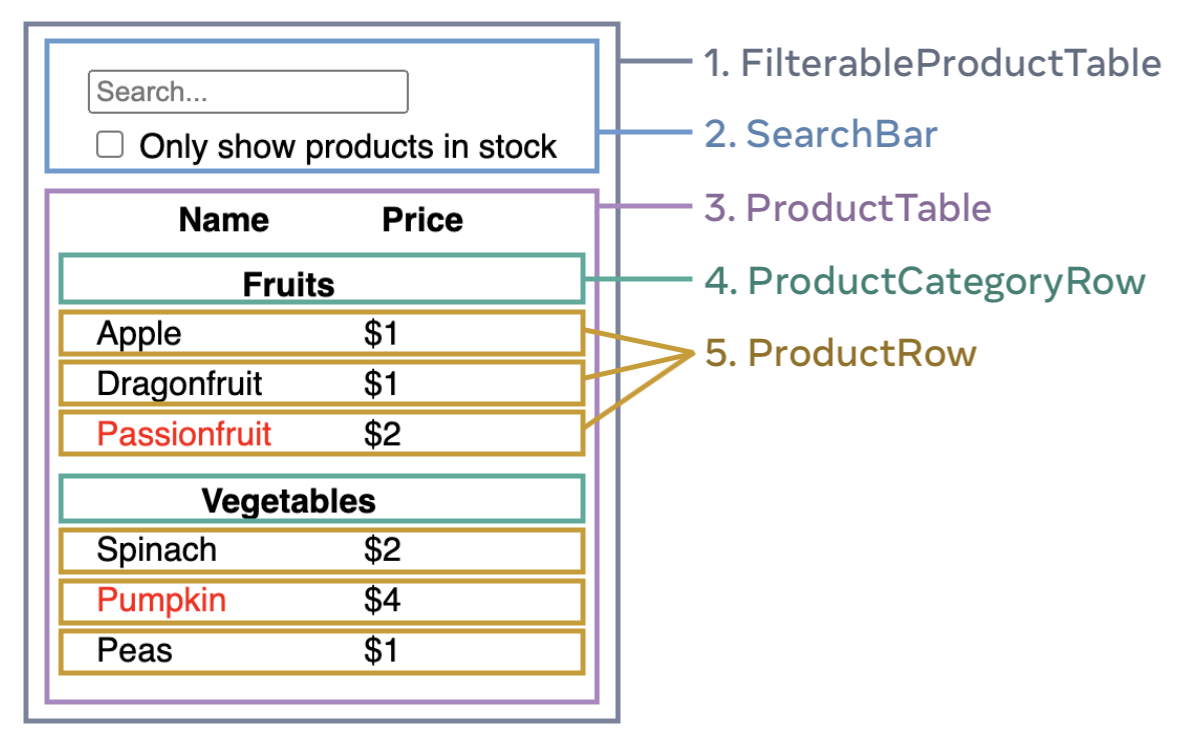
FilterableProductTable(cinza) contém todo o aplicativo.SearchBar(azul) recebe a entrada do usuário.ProductTable(lavanda) exibe e filtra a lista de acordo com a entrada do usuário.ProductCategoryRow(verde) exibe um cabeçalho para cada categoria.ProductRow(amarelo) exibe uma linha para cada produto.
Se você olhar para ProductTable (lavanda), verá que o cabeçalho da tabela (contendo os rótulos “Nome” e “Preço”) não é seu próprio componente. Isso é uma questão de preferência, e você poderia seguir por qualquer caminho. Para este exemplo, é uma parte de ProductTable porque aparece dentro da lista de ProductTable. No entanto, se esse cabeçalho crescer para ser complexo (por exemplo, se você adicionar ordenação), você pode movê-lo para seu próprio componente ProductTableHeader.
Agora que você identificou os componentes no mockup, organize-os em uma hierarquia. Os componentes que aparecem dentro de outro componente no mockup devem aparecer como filhos na hierarquia:
FilterableProductTableSearchBarProductTableProductCategoryRowProductRow
Passo 2: Construa uma versão estática em React
Agora que você tem sua hierarquia de componentes, é hora de implementar seu aplicativo. A abordagem mais direta é construir uma versão que renderize a UI do seu modelo de dados sem adicionar nenhuma interatividade… ainda! Muitas vezes é mais fácil construir a versão estática primeiro e adicionar interatividade depois. Construir uma versão estática requer muito digitação e nenhum pensamento, mas adicionar interatividade requer muito pensamento e não muita digitação.
Para construir uma versão estática do seu aplicativo que renderize seu modelo de dados, você vai querer construir componentes que reutilizam outros componentes e passam dados usando props. Props são uma forma de passar dados do pai para o filho. (Se você está familiarizado com o conceito de state, não use state para construir esta versão estática. State é reservado apenas para interatividade, ou seja, dados que mudam ao longo do tempo. Como esta é uma versão estática do aplicativo, você não precisará disso.)
Você pode construir de “cima para baixo” começando a construir os componentes mais altos na hierarquia (como FilterableProductTable) ou de “baixo para cima” trabalhando a partir de componentes mais baixos (como ProductRow). Em exemplos mais simples, geralmente é mais fácil ir de cima para baixo, em projetos maiores, é mais fácil ir de baixo para cima.
function ProductCategoryRow({ category }) { return ( <tr> <th colSpan="2"> {category} </th> </tr> ); } function ProductRow({ product }) { const name = product.stocked ? product.name : <span style={{ color: 'red' }}> {product.name} </span>; return ( <tr> <td>{name}</td> <td>{product.price}</td> </tr> ); } function ProductTable({ products }) { const rows = []; let lastCategory = null; products.forEach((product) => { if (product.category !== lastCategory) { rows.push( <ProductCategoryRow category={product.category} key={product.category} /> ); } rows.push( <ProductRow product={product} key={product.name} /> ); lastCategory = product.category; }); return ( <table> <thead> <tr> <th>Nome</th> <th>Preço</th> </tr> </thead> <tbody>{rows}</tbody> </table> ); } function SearchBar() { return ( <form> <input type="text" placeholder="Buscar..." /> <label> <input type="checkbox" /> {' '} Mostrar apenas produtos em estoque </label> </form> ); } function FilterableProductTable({ products }) { return ( <div> <SearchBar /> <ProductTable products={products} /> </div> ); } const PRODUCTS = [ {category: "Frutas", price: "$1", stocked: true, name: "Maçã"}, {category: "Frutas", price: "$1", stocked: true, name: "Fruta-dragão"}, {category: "Frutas", price: "$2", stocked: false, name: "Maracujá"}, {category: "Vegetais", price: "$2", stocked: true, name: "Espinafre"}, {category: "Vegetais", price: "$4", stocked: false, name: "Abóbora"}, {category: "Vegetais", price: "$1", stocked: true, name: "Ervilhas"} ]; export default function App() { return <FilterableProductTable products={PRODUCTS} />; }
(Se esse código parece intimidador, passe pelo Início Rápido primeiro!)
Depois de construir seus componentes, você terá uma biblioteca de componentes reutilizáveis que renderizam seu modelo de dados. Como este é um aplicativo estático, os componentes apenas retornarão JSX. O componente no topo da hierarquia (FilterableProductTable) receberá seu modelo de dados como uma prop. Isso é chamado de fluxo de dados unidirecional porque os dados fluem de cima para baixo, do componente de nível superior para os que estão no fundo da árvore.
Passo 3: Encontre a representação mínima, mas completa, do estado da UI
Para tornar a UI interativa, você precisa permitir que os usuários mudem seu modelo de dados subjacente. Você usará state para isso.
Pense no state como o conjunto mínimo de dados mutáveis que seu aplicativo precisa lembrar. O princípio mais importante para estruturar o state é mantê-lo DRY (Não Repita Você Mesmo). Descubra a representação mínima absoluta do state que sua aplicação precisa e calcule tudo o mais sob demanda. Por exemplo, se você estiver construindo uma lista de compras, pode armazenar os itens como um array no state. Se quiser também exibir o número de itens na lista, não armazene o número de itens como outro valor de state—em vez disso, leia o comprimento do seu array.
Agora pense em todas as peças de dados neste exemplo de aplicação:
- A lista original de produtos
- O texto de busca que o usuário inseriu
- O valor da caixa de seleção
- A lista filtrada de produtos
Quais destes são state? Identifique os que não são:
- Ele permanece inalterado ao longo do tempo? Se sim, não é state.
- É passado de um pai via props? Se sim, não é state.
- Você pode computá-lo com base no state ou nas props existentes em seu componente? Se sim, definitivamente não é state!
O que resta provavelmente é state.
Vamos percorrê-los um por um novamente:
- A lista original de produtos é passada como props, então não é state.
- O texto de busca parece ser state, pois muda ao longo do tempo e não pode ser computado a partir de nada.
- O valor da caixa de seleção parece ser state, pois muda ao longo do tempo e não pode ser computado a partir de nada.
- A lista filtrada de produtos não é state porque pode ser computada pegando a lista original de produtos e filtrando-a de acordo com o texto de busca e o valor da caixa de seleção.
Isso significa que apenas o texto da busca e o valor da caixa de seleção são state! Muito bem!
Deep Dive
Existem dois tipos de dados “modelo” no React: props e state. Os dois são muito diferentes:
- Props são como argumentos que você passa para uma função. Elas permitem que um componente pai passe dados para um componente filho e personalize sua aparência. Por exemplo, um
Formpode passar uma propcolorpara umButton. - State é como a memória de um componente. Permite que um componente mantenha o controle de algumas informações e as altere em resposta a interações. Por exemplo, um
Buttonpode manter o controle do stateisHovered.
Props e state são diferentes, mas trabalham juntos. Um componente pai geralmente manterá algumas informações no state (para que possa mudá-las) e as passará para os componentes filhos como suas props. Está tudo bem se a diferença ainda parecer confusa na primeira leitura. Leva um tempo de prática para realmente fazer sentido!
Passo 4: Identifique onde seu estado deve residir
Depois de identificar os dados mínimos de state do seu aplicativo, você precisa identificar qual componente é responsável por alterar esse state, ou possui o state. Lembre-se: o React usa fluxo de dados unidirecional, passando dados pela hierarquia de componentes do pai para o filho. Pode não ser imediatamente claro qual componente deve possuir qual estado. Isso pode ser desafiador se você é novo nesse conceito, mas você pode descobrir seguindo estas etapas!
Para cada peça de state na sua aplicação:
- Identifique todos os componentes que renderizam algo com base naquele state.
- Encontre seu componente pai comum mais próximo—um componente acima de todos eles na hierarquia.
- Decida onde o state deve residir:
- Muitas vezes, você pode colocar o state diretamente no pai comum deles.
- Você também pode colocar o state em algum componente acima do pai comum deles.
- Se você não consegue encontrar um componente onde faz sentido possuir o state, crie um novo componente apenas para armazenar o state e adicione-o em algum lugar na hierarquia acima do componente pai comum.
No passo anterior, você encontrou duas peças de state nesta aplicação: o texto de entrada da busca e o valor da caixa de seleção. Neste exemplo, eles sempre aparecem juntos, então faz sentido colocá-los no mesmo lugar.
Agora vamos passar pela nossa estratégia para eles:
- Identificar componentes que usam state:
ProductTableprecisa filtrar a lista de produtos com base naquele state (texto de busca e valor da caixa de seleção).SearchBarprecisa exibir esse state (texto de busca e valor da caixa de seleção).
- Encontrar seu pai comum: O primeiro componente pai que ambos os componentes compartilham é
FilterableProductTable. - Decidir onde o state vive: Manteremos o texto do filtro e os valores do estado da caixa de seleção em
FilterableProductTable.
Assim, os valores de state viverão em FilterableProductTable.
Adicione state ao componente com o useState() Hook. Hooks são funções especiais que permitem que você “conecte” ao React. Adicione duas variáveis de state na parte superior de FilterableProductTable e especifique seu estado inicial:
function FilterableProductTable({ products }) {
const [filterText, setFilterText] = useState('');
const [inStockOnly, setInStockOnly] = useState(false);Em seguida, passe filterText e inStockOnly para ProductTable e SearchBar como props:
<div>
<SearchBar
filterText={filterText}
inStockOnly={inStockOnly} />
<ProductTable
products={products}
filterText={filterText}
inStockOnly={inStockOnly} />
</div>Você pode começar a ver como seu aplicativo se comportará. Edite o valor inicial de filterText de useState('') para useState('fruta') no código da sandbox abaixo. Você verá tanto o texto da entrada de busca quanto a tabela atualizados:
import { useState } from 'react'; function FilterableProductTable({ products }) { const [filterText, setFilterText] = useState(''); const [inStockOnly, setInStockOnly] = useState(false); return ( <div> <SearchBar filterText={filterText} inStockOnly={inStockOnly} /> <ProductTable products={products} filterText={filterText} inStockOnly={inStockOnly} /> </div> ); } function ProductCategoryRow({ category }) { return ( <tr> <th colSpan="2"> {category} </th> </tr> ); } function ProductRow({ product }) { const name = product.stocked ? product.name : <span style={{ color: 'red' }}> {product.name} </span>; return ( <tr> <td>{name}</td> <td>{product.price}</td> </tr> ); } function ProductTable({ products, filterText, inStockOnly }) { const rows = []; let lastCategory = null; products.forEach((product) => { if ( product.name.toLowerCase().indexOf( filterText.toLowerCase() ) === -1 ) { return; } if (inStockOnly && !product.stocked) { return; } if (product.category !== lastCategory) { rows.push( <ProductCategoryRow category={product.category} key={product.category} /> ); } rows.push( <ProductRow product={product} key={product.name} /> ); lastCategory = product.category; }); return ( <table> <thead> <tr> <th>Nome</th> <th>Preço</th> </tr> </thead> <tbody>{rows}</tbody> </table> ); } function SearchBar({ filterText, inStockOnly }) { return ( <form> <input type="text" value={filterText} placeholder="Buscar..."/> <label> <input type="checkbox" checked={inStockOnly} /> {' '} Mostrar apenas produtos em estoque </label> </form> ); } const PRODUCTS = [ {category: "Frutas", price: "$1", stocked: true, name: "Maçã"}, {category: "Frutas", price: "$1", stocked: true, name: "Fruta-dragão"}, {category: "Frutas", price: "$2", stocked: false, name: "Maracujá"}, {category: "Vegetais", price: "$2", stocked: true, name: "Espinafre"}, {category: "Vegetais", price: "$4", stocked: false, name: "Abóbora"}, {category: "Vegetais", price: "$1", stocked: true, name: "Ervilhas"} ]; export default function App() { return <FilterableProductTable products={PRODUCTS} />; }
Observe que editar o formulário ainda não funciona. Há um erro no console na sandbox acima explicando o porquê:
Na sandbox acima, ProductTable e SearchBar leem as props filterText e inStockOnly para renderizar a tabela, a entrada e a caixa de seleção. Por exemplo, aqui está como SearchBar popula o valor da entrada:
function SearchBar({ filterText, inStockOnly }) {
return (
<form>
<input
type="text"
value={filterText}
placeholder="Buscar..."/>No entanto, você não adicionou nenhum código para responder às ações do usuário, como digitar. Este será seu passo final.
Passo 5: Adicione fluxo de dados inverso
Atualmente, seu aplicativo renderiza corretamente com props e state fluindo para baixo na hierarquia. Mas para mudar o state de acordo com a entrada do usuário, você precisará suportar os dados fluindo na direção oposta: os componentes de formulário profundos na hierarquia precisam atualizar o state em FilterableProductTable.
O React torna esse fluxo de dados explícito, mas requer um pouco mais de digitação do que a vinculação de dados bidirecional. Se você tentar digitar ou marcar a caixa no exemplo acima, verá que o React ignora sua entrada. Isso é intencional. Ao escrever <input value={filterText} />, você definiu a prop value da input para sempre ser igual ao state filterText passado de FilterableProductTable. Como o state filterText nunca é definido, a entrada nunca muda.
Você quer que toda vez que o usuário muda as entradas do formulário, o state se atualize para refletir essas mudanças. O state é possuído por FilterableProductTable, então só ele pode chamar setFilterText e setInStockOnly. Para permitir que SearchBar atualize o state de FilterableProductTable, você precisa passar essas funções para baixo para SearchBar:
function FilterableProductTable({ products }) {
const [filterText, setFilterText] = useState('');
const [inStockOnly, setInStockOnly] = useState(false);
return (
<div>
<SearchBar
filterText={filterText}
inStockOnly={inStockOnly}
onFilterTextChange={setFilterText}
onInStockOnlyChange={setInStockOnly} />Dentro do SearchBar, você adicionará os manipuladores de evento onChange e definirá o state do pai a partir deles:
function SearchBar({
filterText,
inStockOnly,
onFilterTextChange,
onInStockOnlyChange
}) {
return (
<form>
<input
type="text"
value={filterText}
placeholder="Buscar..."
onChange={(e) => onFilterTextChange(e.target.value)}
/>
<label>
<input
type="checkbox"
checked={inStockOnly}
onChange={(e) => onInStockOnlyChange(e.target.checked)}Agora o aplicativo funciona totalmente!
import { useState } from 'react'; function FilterableProductTable({ products }) { const [filterText, setFilterText] = useState(''); const [inStockOnly, setInStockOnly] = useState(false); return ( <div> <SearchBar filterText={filterText} inStockOnly={inStockOnly} onFilterTextChange={setFilterText} onInStockOnlyChange={setInStockOnly} /> <ProductTable products={products} filterText={filterText} inStockOnly={inStockOnly} /> </div> ); } function ProductCategoryRow({ category }) { return ( <tr> <th colSpan="2"> {category} </th> </tr> ); } function ProductRow({ product }) { const name = product.stocked ? product.name : <span style={{ color: 'red' }}> {product.name} </span>; return ( <tr> <td>{name}</td> <td>{product.price}</td> </tr> ); } function ProductTable({ products, filterText, inStockOnly }) { const rows = []; let lastCategory = null; products.forEach((product) => { if ( product.name.toLowerCase().indexOf( filterText.toLowerCase() ) === -1 ) { return; } if (inStockOnly && !product.stocked) { return; } if (product.category !== lastCategory) { rows.push( <ProductCategoryRow category={product.category} key={product.category} /> ); } rows.push( <ProductRow product={product} key={product.name} /> ); lastCategory = product.category; }); return ( <table> <thead> <tr> <th>Nome</th> <th>Preço</th> </tr> </thead> <tbody>{rows}</tbody> </table> ); } function SearchBar({ filterText, inStockOnly, onFilterTextChange, onInStockOnlyChange }) { return ( <form> <input type="text" value={filterText} placeholder="Buscar..." onChange={(e) => onFilterTextChange(e.target.value)} /> <label> <input type="checkbox" checked={inStockOnly} onChange={(e) => onInStockOnlyChange(e.target.checked)} /> {' '} Mostrar apenas produtos em estoque </label> </form> ); } const PRODUCTS = [ {category: "Frutas", price: "$1", stocked: true, name: "Maçã"}, {category: "Frutas", price: "$1", stocked: true, name: "Fruta-dragão"}, {category: "Frutas", price: "$2", stocked: false, name: "Maracujá"}, {category: "Vegetais", price: "$2", stocked: true, name: "Espinafre"}, {category: "Vegetais", price: "$4", stocked: false, name: "Abóbora"}, {category: "Vegetais", price: "$1", stocked: true, name: "Ervilhas"} ]; export default function App() { return <FilterableProductTable products={PRODUCTS} />; }
Você pode aprender tudo sobre como lidar com eventos e atualizar o state na seção Adicionando Interatividade.
Para onde ir a partir daqui
Esta foi uma breve introdução sobre como pensar na construção de componentes e aplicativos com o React. Você pode começar um projeto React agora mesmo ou se aprofundar em toda a sintaxe usada neste tutorial.